Vsebina
V samo nekaj letih so se socialne mreže zelo razširile. Težko je najti osebo, ki je nikoli ni uporabila. Na ozemlju Rusije in nekaterih drugih držav je eden od najbolj priljubljenih virov mesto Vkontakte. Uporabnikom ponuja široko paleto priložnosti in se sprašujejo, kako ustvariti pogovor v VC?

Ta vprašanja običajno postavljajo ljudje, ki morajo posredovati določene informacije skupini posameznikov. Seveda lahko vedno napišete sporočilo nekomu drugemu in ga nato posredujete drugim ljudem, a pogovor vam omogoča, da zberete vse na enem mestu. Takolahko več ljudi razpravlja o kakršnih koli vprašanjih , lahko si delijo svoje misli.
Kako ustvariti pogovor v VC?
Kako izgleda, deluje in se imenuje pogovor, se je spremenilo skupaj z različnimi posodobitvami, ki so prišle v socialno mrežo Vkontakte. Z vizualnega in tehničnega vidika se je vse precej spremenilo po prehodu socialne mreže v novo zasnovo.
En pogovor lahko vključuje do trideset prijateljev - tako se bo pojavil en skupni dialog, v katerem bo veliko ljudi lahko rešilo nekatera vprašanja. Torej, kako ustvariti pogovor v VC? Po prehodu na novo zasnovo je postalo zelo preprosto.
- Za začetek se morate prijaviti v svoje osebno sporočilo.
- Na vrhu strani, skupaj z iskalnim nizom, boikona + .
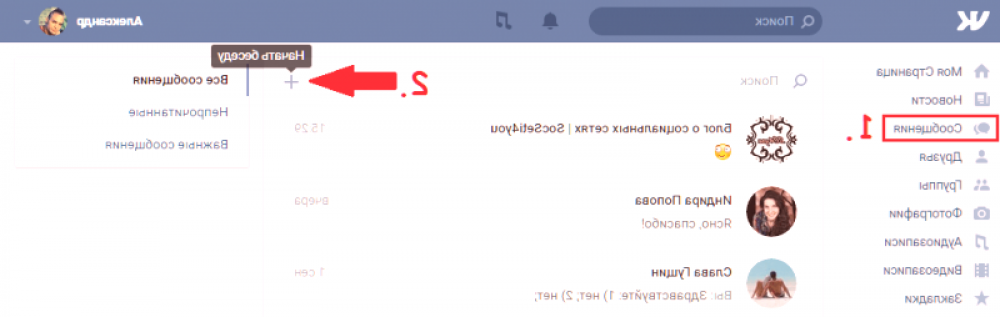
- Če kliknete nanj, se prikažeSeznam vseh razpoložljivih prijateljev.
- Poleg njihovih imen so prazni beli krogi. Če želite dodati osebo v pogovor, ki se ustvarja, morate klikniti ta krog pred njegovim imenom.
- Ko bodo vsi potrebni prijatelji dodani na seznam (ne sme biti več kot trideset), boste morali še vedno klikniti na gumb"Ustvari pogovor".
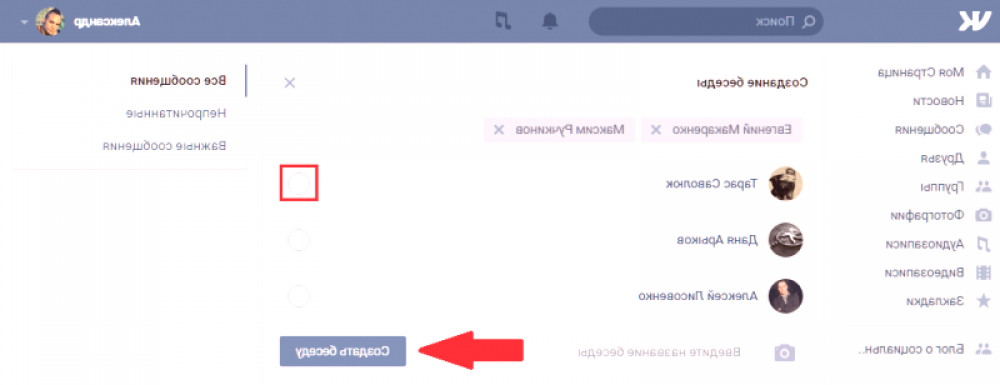
Delo v pogovoru
Po ustvarjanju splošnega klepeta je pogosto treba opraviti različne prilagoditve. Na srečo ima funkcionalna socialna mreža Vkontakte nastavitev za vsak pogovor. So na desni strani pogovora.
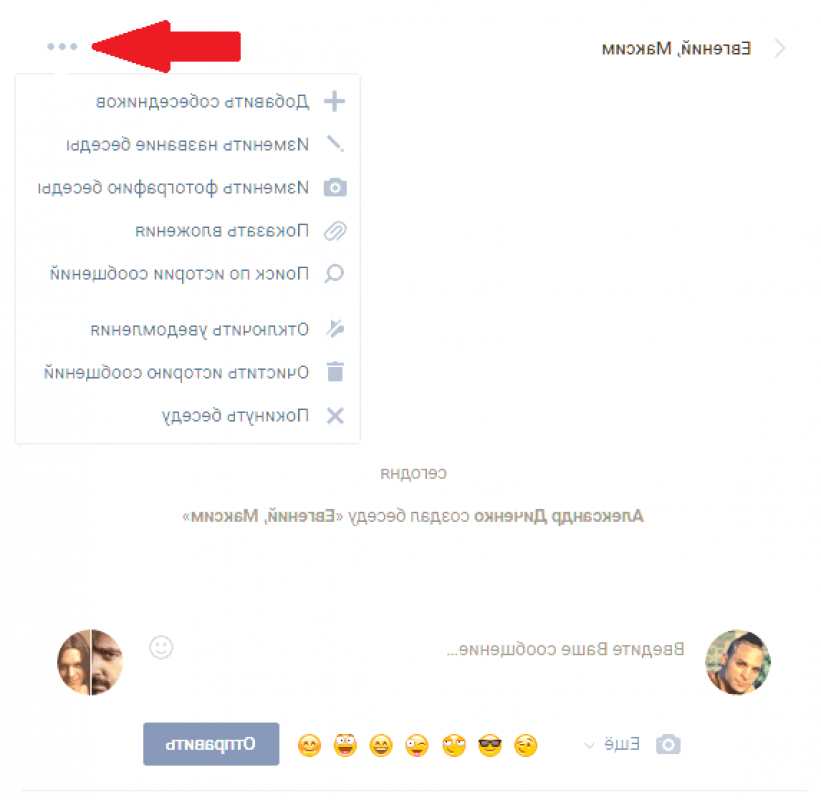
- Nastavitve vam omogočajo, da v klepet dodate druge osebe, če njihova številka še ni presegla trideset.
- Za pogovor lahko določite poljubno ime. Natančneje, tam lahko določite temo, za katero so se vsi združili. To je še posebej uporabno, če morate ustvariti več pogovorov.
- Za vsak klepet lahko priložite svojo fotografijo, nekakšno skupno podobo.
- Gumb "prikaži priponko" vam omogoča ogled vseh gradiv, ki jih je poslal kateri koli član klepeta. Tako lahko vidite različne fotografije, glasbo in druge datoteke.
- Iskanje zgodovine sporočil vam bo omogočilo, da najdete določena sporočila, ki temeljijo na besedah, ki si jih iskalec zapomni iz poslanega besedila.
Nastavitve vključujejo tudi funkcionalnost, ki jo je mogoče uporabiti, če pogovor ni več potreben.
- Če je pogovor potreben, vendar tega ne želite videtiNapisali so ga drugi, nato pa lahko sporočilo onemogočite.
- Če ni treba ohraniti tistega, kar je v klepetu, bo koristno izbrisati zgodovino sporočil.
- Gumb "Pusti pogovor" ga zapusti. Vendar se lahko po želji vrnete kasneje.
Udeleženci pogovora
V vsakem trenutku je ustvaril pogovor, ki lahko izžene tiste ljudi, ki po njegovem mnenju ne bi smeli biti tukaj.
- Za to morate klikniti na seznam udeležencev.
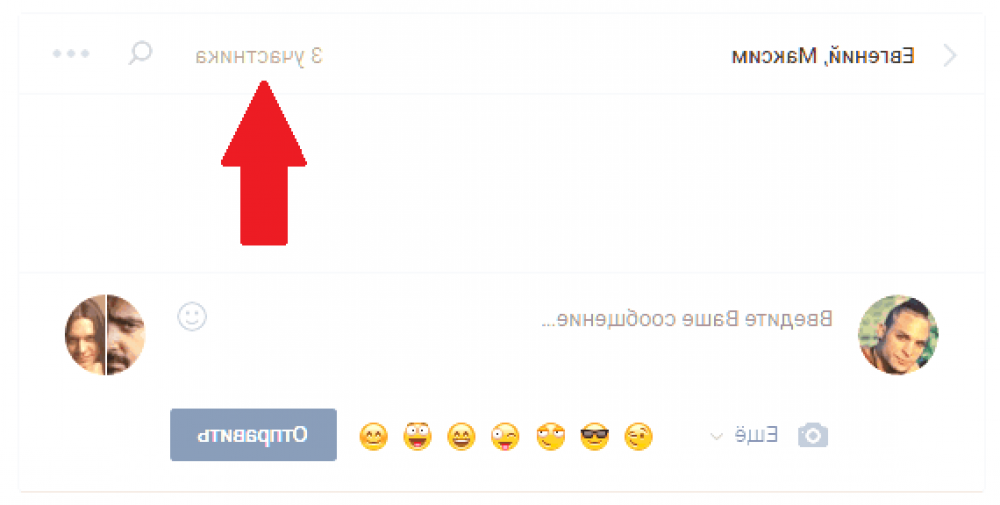
- Okno bo prikazalo vsakogar, ki je del pogovora. Nasproti vsakega izmed njih se nahaja ikona navzkrižnega sklada. Če ga kliknete, bo oseba odstranjena iz pogovora.
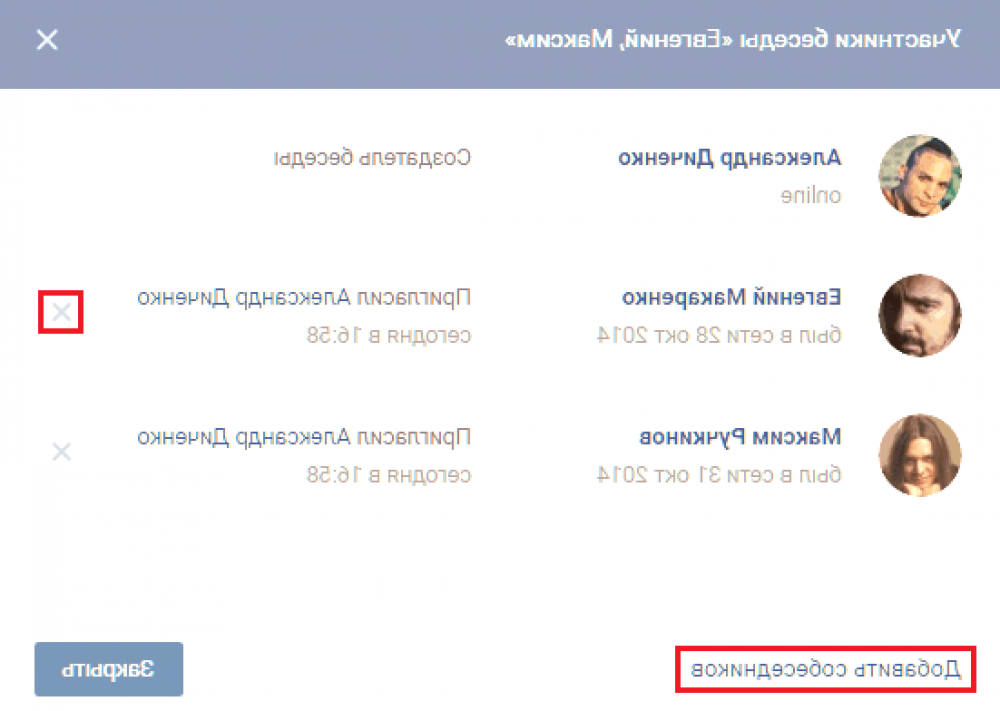
V istem oknu lahko dodate nove prijatelje klepeta. Če želite to narediti, obstaja poseben gumb "Dodaj sogovornike".
Pomembno je, da se spomnimo tega, čeprav lahko ustvarjalec pogovora odstrani od koga želi, vendar ima vsaka druga oseba v klepetu pravico vrniti izgnanca nazaj.







